Come utilizzare le azioni rapide con il testo in tempo reale su iPhone
Varie / / July 28, 2022
Puoi utilizzare la funzione Live Text della fotocamera del tuo iPhone per estrarre il testo da un'immagine. Con iOS 16, il Live Text ottiene più funzionalità nel suo gattino. Ora puoi usarlo per tradurre testo da immagini e persino convertire valuta estera. Entrambe queste funzionalità possono essere molto utili quando viaggi o raccogli qualcosa da un supermercato.
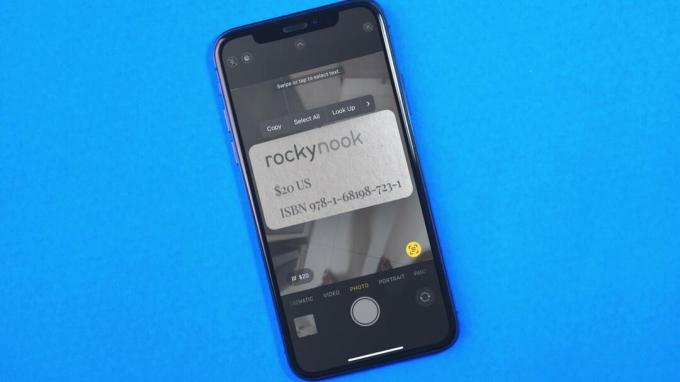
Le opzioni di traduzione del testo e conversazione in valuta estera si annidano sotto le Azioni rapide per il testo in tempo reale nell'app Fotocamera o ovunque la fotocamera possa funzionare, come Promemoria e Note.
Le azioni rapide saranno disponibili per iPhone con iOS 16 o versioni successive e iPad con iPadOS 16 o versioni successive. Abbiamo usato iPhone in esecuzione Beta pubblica di iOS 16 per prendere gli screenshot per questo post.
Come abilitare il testo in tempo reale su iPhone
Live Text è una funzionalità integrata nell'app Fotocamera del tuo iPhone ed è abilitata per impostazione predefinita. È una funzione utile per riconoscere ed estrarre il testo nelle foto sul tuo iPhone e nelle immagini online. Per far funzionare il Live Text, dovrai verificare se è abilitato per l'app Fotocamera.


Se la funzione Live Text non funziona o si riscontrano problemi con essa, fare riferimento alla nostra guida su come farlo correggere Live Text che non funzionava su iPhone.
Usa Live Text per la conversione di valuta
Una delle nuove azioni rapide per Live Text è il Convertitore di valuta. Puoi utilizzare questa funzione per scansionare il menu di un ristorante, un libro, un abbigliamento o qualsiasi immagine con un prezzo indicato in una valuta diversa. L'app Fotocamera mostrerà rapidamente una richiesta di conversione valuta. Ecco come accedere a questa funzione.
Passo 1: Apri l'app Fotocamera sul tuo iPhone.

Passo 2: Punta la fotocamera del tuo iPhone verso l'immagine o l'oggetto che include la valuta che desideri convertire.
Noterai che la fotocamera del tuo iPhone rileverà automaticamente il simbolo della valuta e il valore dell'oggetto.
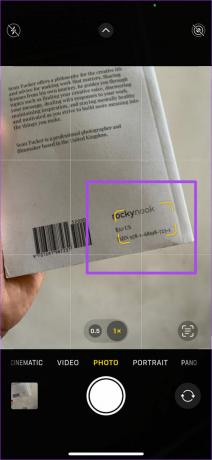
Passaggio 3: Tocca l'icona Live Text che appare nell'angolo in basso a destra del mirino della fotocamera.

Passaggio 4: Tocca l'icona del Convertitore di valuta nell'angolo in basso a sinistra del mirino della fotocamera.

Il prezzo convertito in base alla valuta del tuo paese natale apparirà sullo schermo.

Passaggio 5: Tocca il valore della valuta convertita per copiarlo.
Ora puoi chiudere la Fotocamera e aprire qualsiasi app come Messaggi, Note o WhatsApp per incollare il valore della valuta convertito per salvarlo.

Usa Live Text per la traduzione linguistica
La prossima azione rapida per Live Text è Language Translator che funziona con le foto sul tuo iPhone o iPad e persino con le immagini online. Diciamo che ti imbatti in una descrizione del prodotto che non è nella tua lingua madre. In questo caso, puoi utilizzare la funzione di traduzione linguistica di Live Text della fotocamera del tuo iPhone. Ecco come tradurre rapidamente parole o frasi nella tua lingua madre.
Passo 1: Apri l'app Fotocamera sul tuo iPhone.

Passo 2: Punta la fotocamera del tuo iPhone verso l'immagine, che include il testo che desideri tradurre.
Noterai che la fotocamera del tuo iPhone rileverà automaticamente la parola o la frase.

Passaggio 3: Tocca l'icona Live Text nell'angolo in basso a destra del mirino della fotocamera.

Passaggio 4: Tocca l'icona Traduci nell'angolo in basso a sinistra del mirino della fotocamera.

La parola o la frase tradotta apparirà nella tua lingua madre sullo schermo.

Passaggio 5: Tocca il testo tradotto sullo schermo per visualizzare più opzioni.

Puoi anche toccare l'icona di riproduzione per ascoltare il testo nella lingua tradotta.

Passaggio 6: Seleziona Copia traduzione dall'elenco di opzioni.

Passaggio 7: Chiudi l'app Fotocamera e apri Messaggi, Note o WhatsApp per incollare il testo tradotto e condividerlo.

Suggerimento bonus: cambia la lingua di traduzione per il testo live
Se stai visitando un nuovo paese, il Live Text può essere utile per tradurre indicazioni stradali, menu e molte altre cose. Ecco come utilizzare Live Text per cambiare la lingua di traduzione.
Passo 1: Apri l'app Fotocamera sul tuo iPhone.

Passo 2: Punta la fotocamera del tuo iPhone verso l'immagine che include il testo che richiede la traduzione.
Passaggio 3: Tocca l'icona Live Text che appare nell'angolo in basso a destra del mirino.

Passaggio 4: Tocca l'icona Traduci nell'angolo in basso a sinistra del mirino della fotocamera.

Passaggio 5: Tocca il testo tradotto sullo schermo per accedere a più opzioni.

Passaggio 6: Seleziona Cambia lingua dall'elenco delle opzioni.

Passaggio 7: Seleziona la lingua che desideri mantenere per la traduzione del testo. Quindi premere l'icona X per chiudere il menu.

Il testo apparirà ora come tradotto nella nuova lingua selezionata. Puoi anche toccare l'icona Riproduci per ascoltare il testo tradotto.

Scansiona qualsiasi cosa con testo in tempo reale
Live Text nell'app Fotocamera è simile a quello che puoi fare con il Google Lens su iPhone. Tuttavia, Azioni rapide significa che non dovrai lasciare la visualizzazione Testo in tempo reale o persino l'app Fotocamera per ottenere funzionalità di base come la traduzione del testo o la conversazione valutaria. La parte migliore è che puoi usarlo con le foto già sul tuo telefono o quelle che appaiono online.
Ultimo aggiornamento il 28 luglio 2022
L'articolo sopra può contenere link di affiliazione che aiutano a supportare Guiding Tech. Tuttavia, non pregiudica la nostra integrità editoriale. Il contenuto rimane imparziale e autentico.



